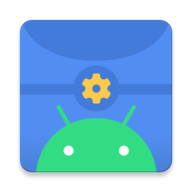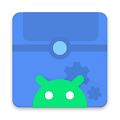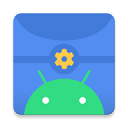应用介绍
scene是一款非常好用的系统工具箱软件,这款软件提供了帧率显示器,可以直接下载安装,打造了非常丰富的手机系统功能,可以通过软件进行手机各种设置的调试,还可以激活一些功能,整体的操作非常的简单,选项也是非常多的,可以进行帧率的统计,还可以进行性能的监视。
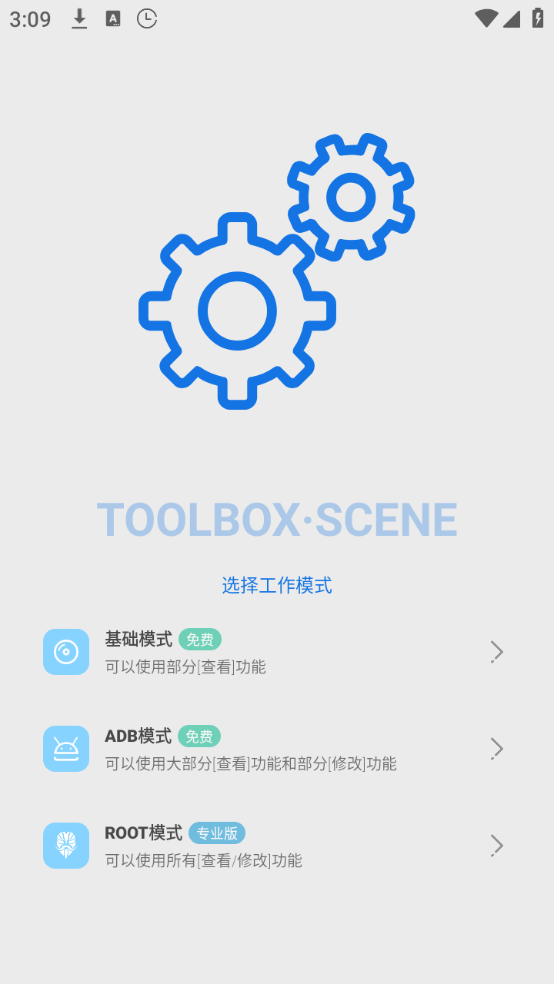
《scene》软件亮点:
1.这款软件的内容非常的丰富,可以选择不同的内容进行体验。
2.这个软件的内存占用量非常的小,使用起来非常的便捷。
3.不需要开启任何的手机权限就可以直接使用,适用于不同型号的手机。
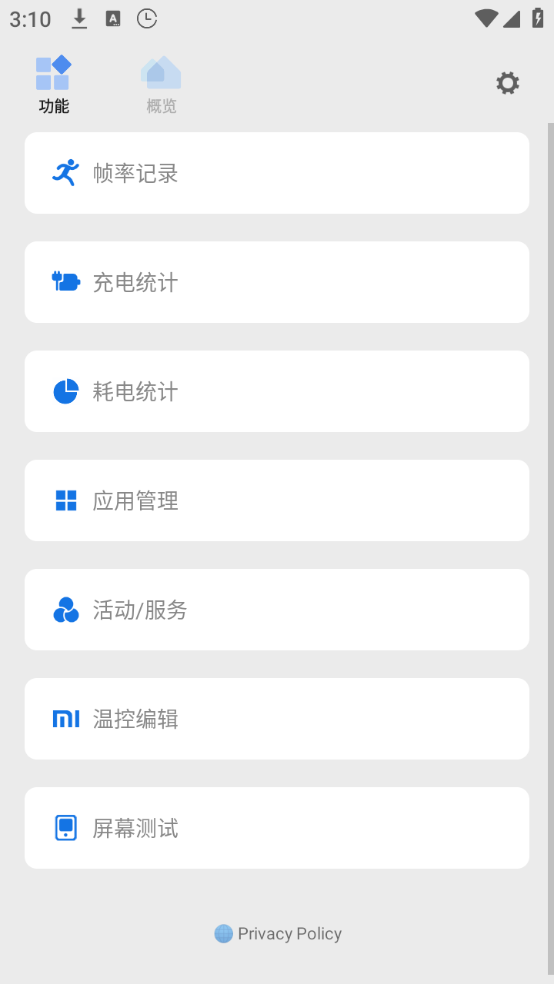
《scene》软件特色:
1.贴心的为安卓手机和苹果手机准备了不同的系统,可以直接使用。
2.在使用手机的过程中可以进行应用管理,还可以了解手机的进程。
3.分为了基础模式,ABD模式以及权限模式,可以满足不同用户的使用需求。
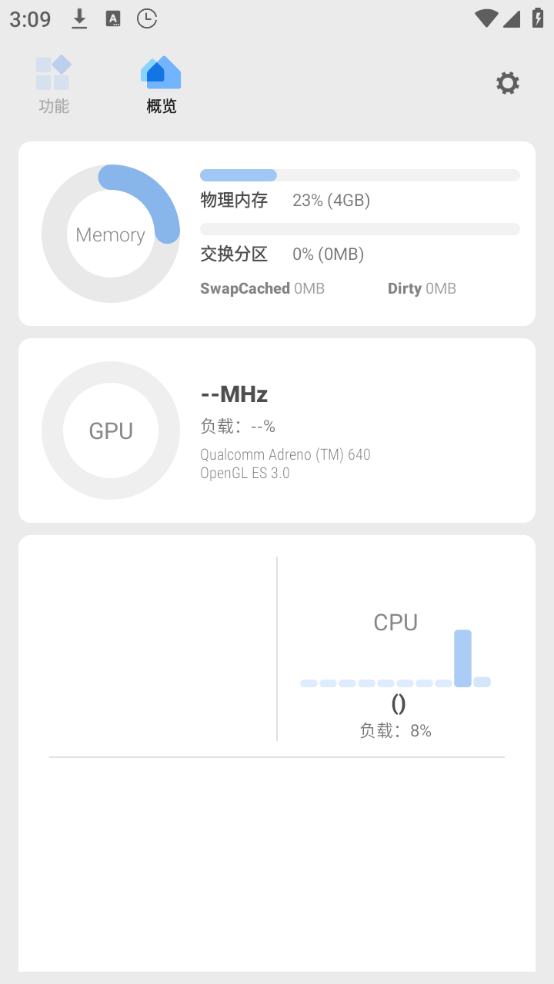
scene软件adb模式怎么激活
Scene5 有了ADB模式(免费) 可开『帧率记录』,还有针对游戏的帧率录制方案,兼容高安卓版本(如:Android12)。平民玩家可以用它替代 Perfdog 来监测手机游戏运行时 CPU与GPU性能、温度、耗电、帧率等,并记录曲线。而且仅需手机APP 就行,免接数据线更方便。
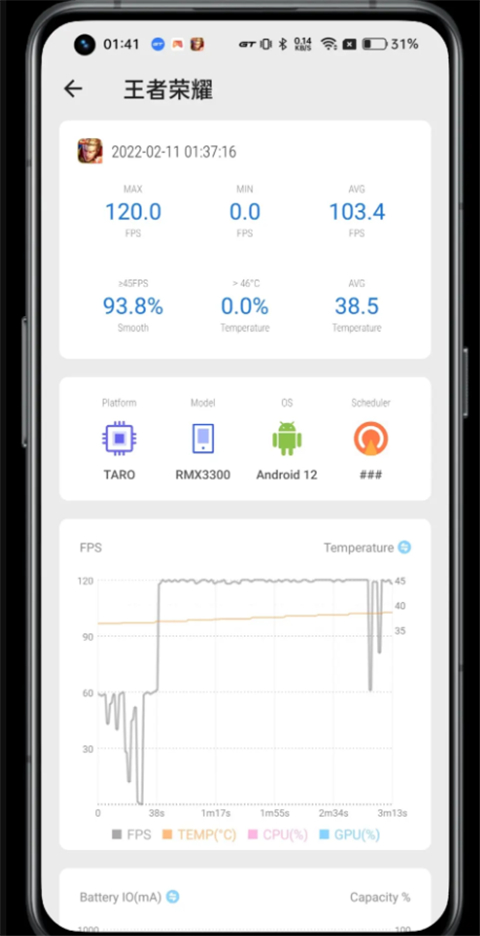
Scene5 ADB模式 需要 adb权限来激活。安卓11以上支持无线调试,这时身边没有电脑可以用『黑阈』来激活 Scene5 ADB模式。安卓12 (realme UI 3.0) 可以下载由 Scene 开发者提供的激活脚本到手机本地后,在黑阈执行指令运行脚本激活。
下文以真我GT2 Pro realme UI 3.0 Android12为示例,做详细图文教程,跟着图文一步步走就能学会使用啦。
准备工作
下载、安装需要用到的两个 APP (Scene5、黑阈)以及Scene5 ADB模式 激活脚本;
Scene5 ADB模式 激活脚本【scene_adb_init.sh删除.txt 】下载地址:
开启开发者模式
设置 - 关于手机 - 版本信息 - 连续点击版本号 - 确认已处于开发者模式。
启动黑阈服务
①打开黑阈-允许发送通知-允许;
②同意隐私政策-开始使用黑阈;
③在向导页向左滑动-使用-进入黑阈
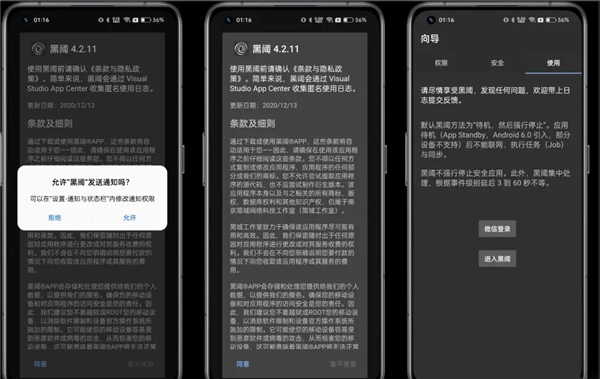
开启无线调试
①安卓12 支持无线调试,进入黑阈自动弹窗提示启动方法,这里首先点击『开发者选项』。
②跳转到开发者选项,上滑到接近最底部,开启『禁止权限监控』。
③继续在开发者选项,下滑屏幕到接近顶部位置,打开『USB调试』与『无线调试』两个开关。
④当弹窗『要允许通过此网络进行无线调试吗?』勾选始终允许并确认『允许』。
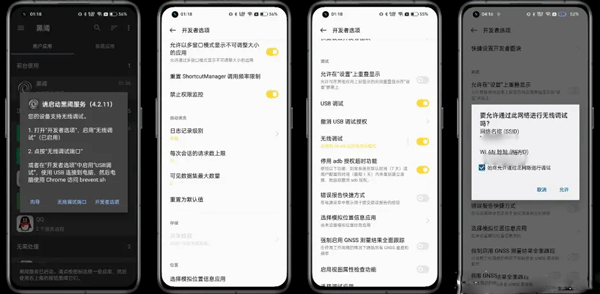
无线调试启动黑阈服务
①开发者选项-点击进入无线调试-三指上滑使用应用分屏
②或点击『多任务界面-开发者选项右上角「┇」-分屏』;
③分屏后打开黑阈-点击『无线调试端口』
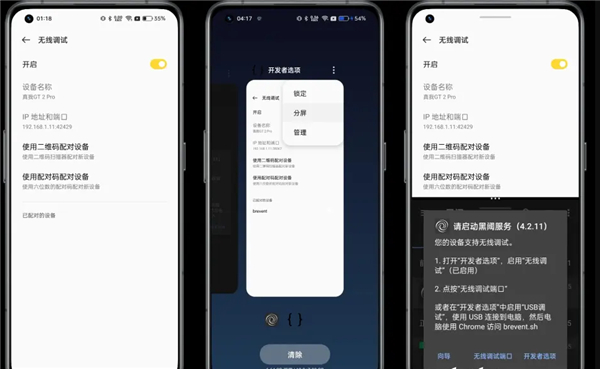
使用配对码并输入调试端口
④点击上半区域 『使用配对码配对设备』
⑤在黑阈输入显示的『WLAN 配对码』,在图中是 934337,每次使用配对码都会刷新随机数字。输入配对码后点击『无线配对』。
⑥无线配对成功,提示『已连接到无线调试』。若提示权限不足:在设置-系统设置-开发者选项,上滑到接近最底部,开启『禁止权限监控』。
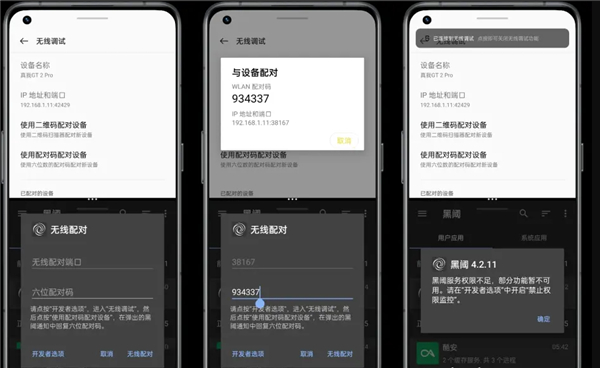
黑阈执行指令
①上一步配对成功后,按住中间『 … 』上滑关闭分屏并进入黑阈
②黑阈主界面-点击左上角“三道杠”打开菜单
③选择『执行指令』
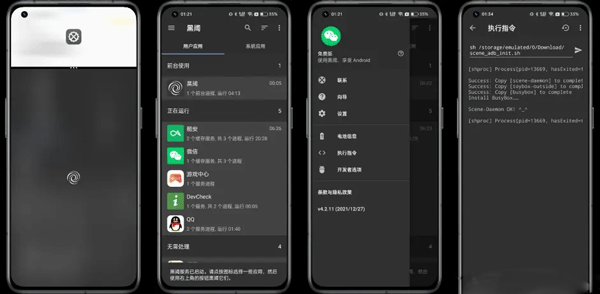
④复制整行指令,粘贴到黑阈,点击『纸飞机图标』运行 Scene5 ADB激活脚本。显示『Scene-Daemon OK! ^_^』表示激活成功。
sh /storage/emulated/0/Download/scene_adb_init.sh
ps:执行成功与否,取决于是否重命名激活脚本,以及是否移动激活脚本到『手机存储/Download』文件夹。使用[ ]解释指令:sh[用shell执行脚本] /storage/emulated/0/[表示手机内部存储]/Download[所在文件夹]<脚本文件名> 。
《scene》小编点评:
整体的操作比较的简单,没有太多复杂的要求,可以进行gpu的加速,使用工具箱可以改变屏幕的分辨率,这样的话就可以让手机的游戏体验感得到更快的优化,还可以让手机的使用感变得更加流畅,可以保证手机CPU的核心指数达到更好的性能,还可以延长电池的使用时间。
- 无病毒
- 无广告
- 用户保障
应用信息
- 当前版本: v6.3.11
- 软件大小: 7M
- 运营状态: 运营中
- 权限说明:查看详情
- 隐私说明:查看隐私
- 应用语言:中文
- 开发者: 嘟嘟斯基
- 包名: com.omarea.vtools
- MD5: 0604FD031AF561CEBA65B43256E5AFF0
- 系统要求: 安卓系统3.6以上
应用截图
应用推荐
scene
scene帧率显示器是一款非常好用的画质系统工具,也是很多游戏玩家和从事图像工作内容的用户都在使用的软件,用户可以根据自己的实际使用需要来调整屏幕的显示效果,软件内置了非常丰富的功能,用户可以全部免费使用。
查看更多scene应用相关应用资讯
- 资讯《剑网3》十六周年庆发布会:“全民新流派+沉浸式剧情前传”续写大唐江湖!
- 资讯骁龙“芯”势力席卷ChinaJoy:手机、PC、XR全领域布局的技术密码
- 资讯360软件管家发布2025年游戏半年榜,透视游戏市场发展趋势!
- 资讯《银河旅店》抢先体验现已正式上线!
- 资讯《FGO》9周年前哨直播速报:新从者兽艾蕾降临!周年活动大公开!
- 资讯Steam92%特别好评!roguelike精品《魔法工艺》手游版今日首曝开启预约
- 资讯bilibili游戏与505Games达成合作联合发行国产类魂佳作《明末:渊虚之羽》
- 资讯国产科幻游戏《解限机》公测爆火 新华社再次“点将”西山居
- 资讯《解限机》全球公测!国产机甲序章今日启封
- 资讯预约现已开启 6月19日《三国:天下归心》首曝PV正式发布,邀君《入局》!